Software-ul de business intelligence (BI) oferă informații ușor de înțeles asupra stării unei organizații. Folosește datele disponibile nu atât pentru a prezice viitorul, ci pentru a prezenta o imagine detaliată a situației actuale.

Puteți găsi multe soluții BI în zilele noastre, dar nu toate sunt ușor de utilizat sau oferă funcții excelente de vizualizare a datelor. Cu toate acestea, două alegeri excelente sunt Zoho Analytics și Microsoft Power BI .
Dacă luați în considerare oricare dintre aceste instrumente, vom compara cele mai critice aspecte pe care utilizatorii le caută și vom vedea dacă un software BI oferă mai multe beneficii.
Zoho Analytics vs. Power BI: o prezentare generală
Sa incepem cu Zoho Analytics . Această platformă este o soluție fantastică pentru companii și organizații care au nevoie de un program de business intelligence cu autoservire. Oferă o sincronizare excelentă a datelor și se conectează cu ușurință la CRM.
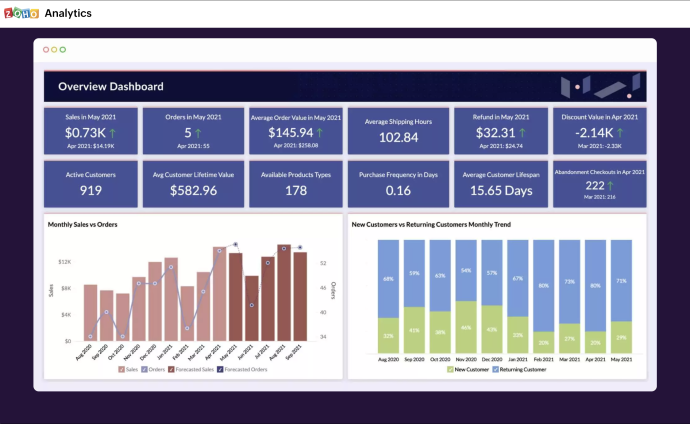
Companiile se bazează pe Zoho Analytics pentru menținerea cunoștințelor și crearea de diagrame și hărți ușor de digerat. Nu aveți nevoie de cunoștințe de codificare pentru a utiliza Zoho Analytics, deoarece generează automat toate tipurile de rapoarte și le rezumă.
Ca parte a universului Microsoft, nu este surprinzător Power BI este instrumentul BI pentru mulți. Unul dintre cele mai bune aspecte ale Power BI este că Microsoft adaugă constant noi funcții. Este o platformă puternică cu mulți conectori de surse de date. Permite pregătirea datelor, modelarea, partajarea și colaborarea, cum ar fi Zoho Analytics.
meniul Windows 10 nu va fi deschis
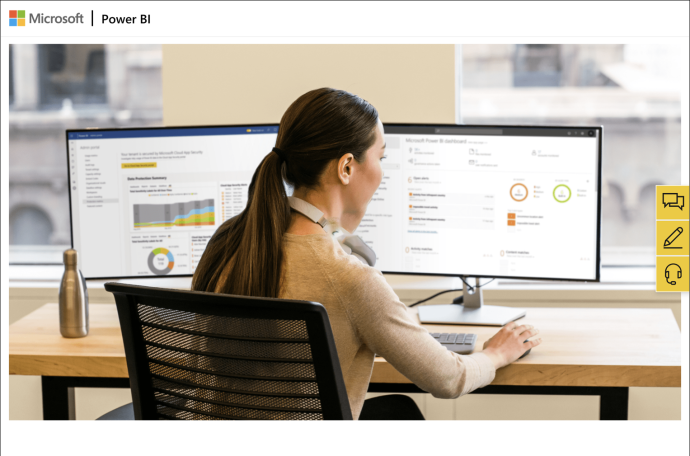
Zoho Analytics vs. Power BI: prețuri
Ambele instrumente BI au o ofertă cuprinzătoare în ceea ce privește prețul, inclusiv o versiune gratuită. Puteți folosi Zoho Analytics, instrumentul on-premise, gratuit dacă este pentru uz personal. Acceptă un utilizator și funcționează cu până la 10 tabele și cinci spații de lucru. Instrumentul on-premise costă 30 USD pentru uz comercial.
Cu toate acestea, soluția bazată pe cloud Zoho Analytics are mai multe planuri de abonament. Planul de bază costă 23 USD pe lună (facturat anual) și acceptă doi utilizatori și 500.000 de rânduri.
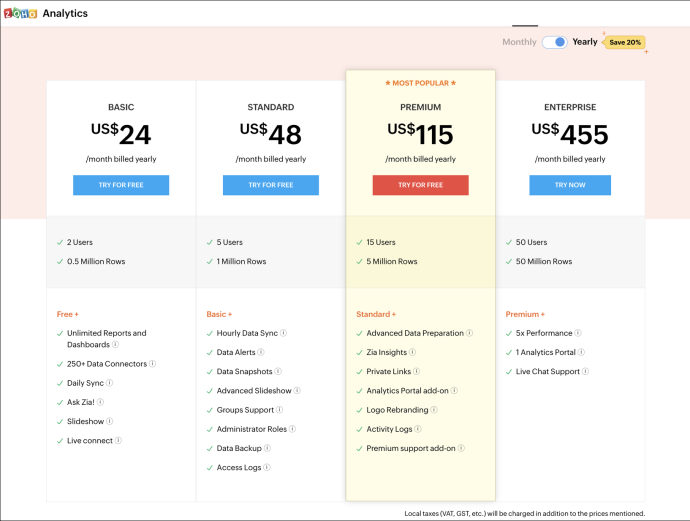
Cel mai popular plan de abonament este Premium, care costă 113 USD pe lună, de asemenea facturat anual. Acest plan acceptă 15 utilizatori și cinci milioane de rânduri.
Deoarece Power BI este o suită întreagă, prețul depinde de instrumentul pe care îl selectați. Versiunea desktop, Power Bi Desktop, este gratuită și funcționează pe computere Windows. Platforma lor în cloud găzduită cere utilizatorilor să se aboneze fie la Power BI Pro pentru 13,70 per utilizator pe lună, fie la Power BI Premium pentru 27,50 USD pe utilizator pe lună.
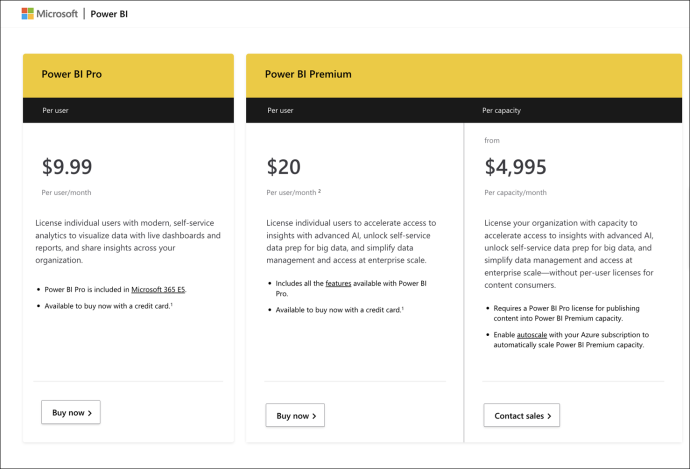
Zoho Analytics vs. Power BI: Platforme acceptate
Atunci când alegeți un software BI de încredere, este vital să știți ce sisteme de operare și platforme puteți utiliza. Zoho Analytics acceptă instalarea on-premise pe servere Windows, servere Linux, AWS, Azure și Docker.
Software-ul de business intelligence este disponibil și ca aplicație mobilă, disponibilă pe Magazin de aplicații și Magazin Google Play . Zoho Analytics bazat pe cloud este disponibil în Windows, macOS, iar utilizatorii îl pot accesa prin Chrome, Firefox, Safari și Microsoft Edge.
cum să transferați dreptul de proprietate pe discordie
Microsoft Power BI are o aplicație desktop dedicată Windows, ceea ce nu este surprinzător. Cei care preferă să colecteze date prin intermediul dispozitivelor lor mobile pot descărca aplicația Power BI de pe Magazin de aplicații sau Google Play magazin, în funcție de tipul lor de dispozitiv.
Zoho Analytics vs. Power BI: capabilități de analiză a datelor
Atât Power Bi, cât și Zoho Analytics sunt funcții excelente de analiză și raportare a datelor. Dar este esențial să le examinăm și să le comparăm mai îndeaproape. Unul dintre cele mai bune aspecte ale Zoho Analytics este capacitatea sa de a genera automat rapoarte bazate pe informațiile pe care le introduceți în sistem.
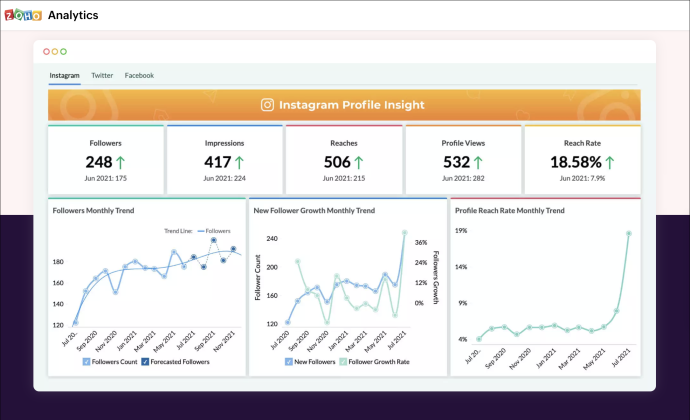
Acest lucru îl face instrumentul perfect pentru începători când vine vorba de soluții BI. Cu toate acestea, utilizatorii avansați pot profita la maximum de interogările de date SQL personalizate și pot aplica diferite filtre pentru a manipula datele. Puteți folosi Zoho Analytics pentru a defini formule, a împărți coloanele, a îmbina datele și a asocia automat tabele.
În ceea ce privește vizualizarea datelor, Zoho Analytics acceptă o mare varietate de diagrame, rapoarte, tablouri de bord, tabele pivot, vizualizări rezumate și multe altele.
În ceea ce privește colaborarea și partajarea, Zoho Analytics oferă rapoarte de publicare și încorporare, legături private, afișaje TV cu ecran mare, rapoarte de acces detaliate și tabele de export.
Power BI împărtășește majoritatea capabilităților de analiză a datelor cu Zoho Analytics. Pregătirea și modelarea datelor includ, de asemenea, interogări SQL, tabele de conectare automată, combinarea datelor, diagrame geografice și multe altele. De asemenea, funcționează excelent ca instrument de colaborare, deși nu acceptă prezentări de diapozitive precum Zoho Analytics.
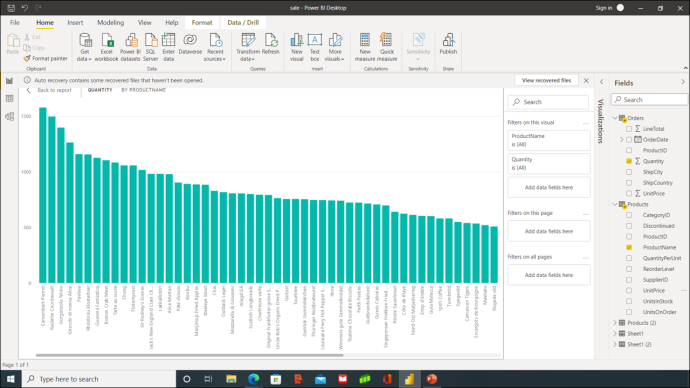
O altă diferență notabilă este lipsa raportării istorice, pe care o acceptă Zoho Analytics. Pe de altă parte, are sincronizare automată, care vine și cu Zoho, dar nu în multe alte instrumente BI.
Zoho Analytics vs. Power BI: ușurință în utilizare
Este corect să spunem că Zoho analytics a fost conceput pentru a se potrivi unui utilizator începător. Cu toate acestea, majoritatea oamenilor fără experiență de analiză a datelor vor avea nevoie de timp și poate de o pregătire de bază pentru a înțelege software-ul.
Puteți încărca date în Zoho Analytics în doar câteva clicuri. Sistemul de glisare și plasare funcționează genial, deși dacă încărcați fișiere mai mari de 50 MB, va trebui să utilizați instrumentul de încărcare.
Power BI a început inițial ca un supliment pentru alte servicii Microsoft. Prin urmare, dacă aveți experiență cu oricare dintre ele, nu va include neapărat o curbă de învățare abruptă. Totuși, Power BI s-ar putea simți copleșitor dacă ați mai folosit alt software de business intelligence. Cu toate acestea, majoritatea oamenilor vor avea nevoie de un anumit nivel de pregătire.
Zoho Analytics vs. Power BI: securitate
Indiferent de dimensiunea organizației dvs., protecția datelor este esențială în practicile moderne de afaceri. Vestea bună este că instrumentele de business intelligence și de analiză a datelor încorporează protocoale de securitate excelente pentru a proteja utilizatorii. Zoho Analytics se bazează pe autentificarea cu doi factori și pe sisteme de securitate similare de nivel enterprise.
cum să ștergeți toate conversațiile pe instantaneu
De exemplu, odată ce Zoho generează un raport, utilizatorii pot implementa diverse autorizații cu privire la cine îl poate vedea. Puteți chiar să vă asigurați că raportul este vizibil de la o singură adresă IP.
Power BI protejează datele utilizatorilor, incluzând criptarea de la capăt la capăt, etichetarea sensibilității și monitorizarea accesului în timp real. De asemenea, puteți integra multe permisiuni diferite pentru o colaborare mai sigură și o distribuție a rapoartelor.
Zoho Analytics vs. Power BI: care este mai bine pentru tine?
Zoho și Power BI vor oferi funcții mai mult decât suficiente pentru raportarea datelor și informații excelente pentru majoritatea organizațiilor. Dar aceste două instrumente BI diferă în câteva moduri care vă pot afecta selecția.
Zoho Analytics este opțiunea mai bună dacă echipa ta este formată în mare parte din începători în analiza datelor. Dar probabil că și utilizatorii experimentați îl vor adora. Power BI este o alegere sigură, mai ales dacă sunteți familiarizat cu alte servicii Microsoft. Cu toate acestea, nu oferă câteva funcții care ar putea fi esențiale pentru unii utilizatori.
Ați folosit vreun instrument BI? Dacă da, ai fost mulțumit de alegerea ta? Anunțați-ne în secțiunea de comentarii de mai jos.








